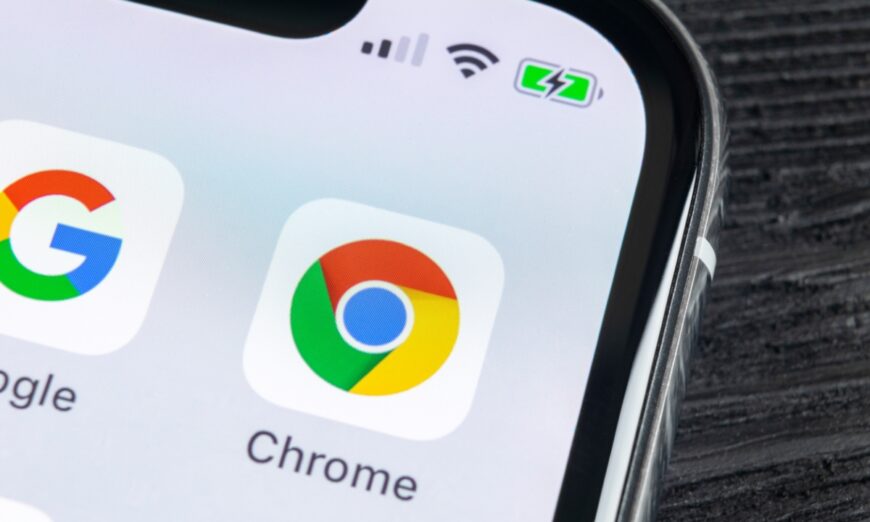Le navigateur Chrome sur Android est prêt à accueillir une fonctionnalité qui lui fait défaut depuis trop longtemps. Vous pouvez l’essayer dès maintenant, avant son déploiement officiel.
Chrome domine largement le marché des navigateurs Internet. Sur ordinateur, mais aussi sur mobile. Il représente environ 43 % des parts selon les derniers chiffres de Statcounter. En 2e position, Safari d’Apple atteint tout juste les 14,4 %.
Il faut dire que le programme de Google propose tout ce que l’on attend d’un tel logiciel.
Sans compter qu’il s’enrichit régulièrement de nouvelles options pratiques comme une vibration discrète pour signifier l’actualisation d’une page.
Il reste cependant une (grosse) ombre au tableau. Malgré ses années d’existence et ses capacités, Chrome sur Android n’est pas capable de lire nativement un PDF. Il aura fallu du temps, mais la firme de Mountain View va enfin corriger cette hérésie.
Comment activer cette fonction tant attendue de Chrome sur Android
Actuellement, si vous ouvrez Chrome et cliquez sur un lien renvoyant à un fichier PDF, ce dernier sera téléchargé sur le smartphone puis ouvert avec l’application que vous aurez défini par défaut pour le lire. Sinon, vous devrez en choisir une.
Une fois la prise en charge native activée, le PDF ne sera plus téléchargé, mais ouvert dans Chrome directement.
L’option est disponible en bêta pour le moment, voici comment en profiter dès maintenant :
- _Ouvrez Chrome sur Android.
- _Dans la barre d’adresse, tapez chrome://flags et validez.
- Si vous êtes sous Android 15 : une fois sur la page dédiée aux fonctions expérimentales, tapez dans la barre de recherche Open PDF Inline on Android.
- Si vous êtes sous Android 12, 13 ou 14 : une fois sur la page dédiée aux fonctions expérimentales, tapez dans la barre de recherche Open PDF Inline on Android pre-V.
- _Touchez la case Default et cochez Enabled.
- En bas de la page, appuyez sur Relancer pour redémarrer l’application et appliquer le changement.

Notez qu’en ouvrant un PDF dans Chrome après ces manipulations, vous pourrez par exemple utiliser la fonction Recherche sur la page du navigateur. En touchant l’icône représentant un crayon en bas de l’écran, vous ouvrez une barre comprenant des outils pour annoter le document ou encore surligner des passages. La date de déploiement global de la fonction n’est pas connue, mais cela ne devrait pas tarder.
phonandroid